Как создать папку поиска для внутренней электронной почты в Outlook?
Создать папку поиска по указанному отправителю или домену отправителя в обычных учетных записях электронной почты POP3 в Outlook несложно. Однако этот способ не работает для учетной записи Exchange. В этой статье я покажу вам, как создать папку поиска, чтобы отображать все электронные письма от внутренних отправителей в учетной записи Exchange.
Создайте папку поиска для внутренней электронной почты в Outlook
Один щелчок, чтобы найти электронные письма по выбранному отправителю или домену отправителя в Outlook
С Kutools for Outlook вы можете быстро искать все сообщения электронной почты по выбранному отправителю электронной почты с помощью (Искать по) отправитель функцию или искать все сообщения электронной почты по выбранному домену отправителя с помощью (Искать по) Домен отправителя характерная черта. Смотрите скриншот:
Kutools for Outlook упрощает ежедневное общение по электронной почте через Outlook, добавляя десятки удобных функций. Узнать больше Скачать сейчас
- Автоматизируйте отправку писем с помощью Авто CC / BCC, Автопересылка по правилам; отправлять Автоответчик (Нет на работе) без необходимости использования сервера обмена...
- Получайте напоминания, например Предупреждение BCC при ответе всем, пока вы находитесь в списке скрытых копий, и Напоминать об отсутствии вложений за забытые вложения...
- Повысьте эффективность электронной почты с помощью Ответить (всем) с вложениями, Автоматическое добавление приветствия или даты и времени в подпись или тему, Ответить на несколько писем...
- Оптимизируйте электронную почту с помощью Отозвать электронные письма, Инструменты для вложения (Сжать все, Автосохранить все...), Удалить дубликатыи Быстрый отчет...
 Создайте папку поиска для внутренней электронной почты в Outlook
Создайте папку поиска для внутренней электронной почты в Outlook
Выполните следующие шаги, чтобы создать папку поиска, чтобы отображать все электронные письма от внутренних отправителей в вашей учетной записи Exchange в Outlook.
1. в Почта просмотра, выберите учетную запись биржи на Область переходов (или Папка Панели) и нажмите Папка > Новая папка поиска. Смотрите скриншот:
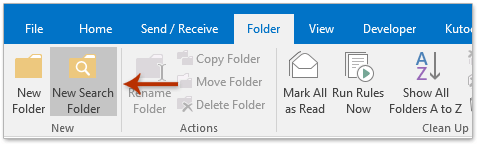
2. В открывшемся диалоговом окне «Новая папка поиска» нажмите, чтобы выделить Письма от конкретных людей и нажмите Выберите кнопка. Смотрите скриншот:

3. Появится диалоговое окно «Выбрать имена». Пожалуйста напечатайте / O = в от и нажмите OK .
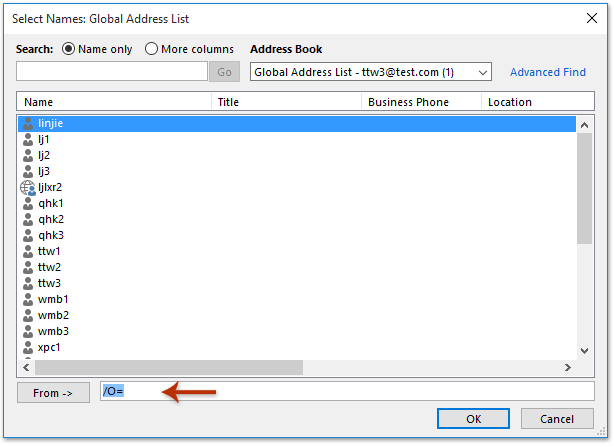
4. Нажмите OK в диалоговом окне "Новая папка поиска".
До сих пор папка поиска была создана, и все электронные письма от внутренних отправителей отображаются в новой папке поиска.
 Статьи по теме
Статьи по теме
Создание папки поиска по определенному имени домена электронной почты в Outlook
Создание папки поиска по динамическому диапазону дат в Outlook
Создайте в Outlook папку поиска, отвечающую одному или нескольким критериям
Лучшие инструменты для офисной работы
Kutools for Outlook - Более 100 мощных функций для улучшения вашего Outlook
🤖 Почтовый помощник с искусственным интеллектом: Мгновенные профессиональные электронные письма с помощью магии искусственного интеллекта: гениальные ответы одним щелчком мыши, идеальный тон, многоязычное владение. Преобразуйте электронную почту без особых усилий! ...
???? Автоматизация электронной почты: Нет на месте (доступно для POP и IMAP) / Расписание отправки писем / Автоматическое копирование/скрытая копия по правилам при отправке электронной почты / Автопересылка (расширенные правила) / Автоматическое добавление приветствия / Автоматически разделять электронные письма от нескольких получателей на отдельные сообщения ...
📨 Управление электронной почтой: Легко вспоминать электронные письма / Блокировка мошеннических писем от субъектов и других лиц / Удалить повторяющиеся электронные письма / Поиск / Объединение папок ...
📁 Вложения Pro: Пакетное сохранение / Пакетное отсоединение / Пакетное сжатие / Автосохранение / Авто отсоединение / Автоматическое сжатие ...
???? Магия интерфейса: 😊Больше красивых и крутых смайлов / Повысьте производительность Outlook с помощью представлений с вкладками / Свернуть Outlook вместо закрытия ...
???? Чудеса в один клик: Ответить всем с входящими вложениями / Антифишинговые письма / 🕘Показать часовой пояс отправителя ...
👩🏼🤝👩🏻 Контакты и календарь: Пакетное добавление контактов из выбранных писем / Разделить группу контактов на отдельные группы / Удалить напоминания о днях рождения ...
Более Особенности 100 Ждем вашего исследования! Нажмите здесь, чтобы узнать больше.


